| Table of Contents |
|---|
1 维护入口
用户账号及权限的维护入口
订单管理系统系统管理用户中心
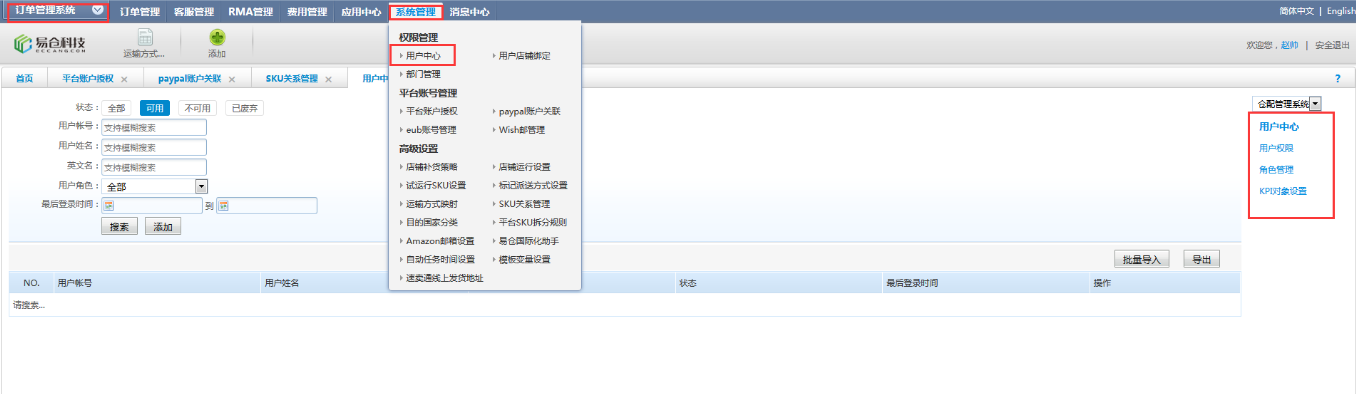 仓配管理系统-》系统设置 - 》用户中心
仓配管理系统-》系统设置 - 》用户中心

2 如何填写
2.1 添加角色
添加需要的角色名称和英文名即可。
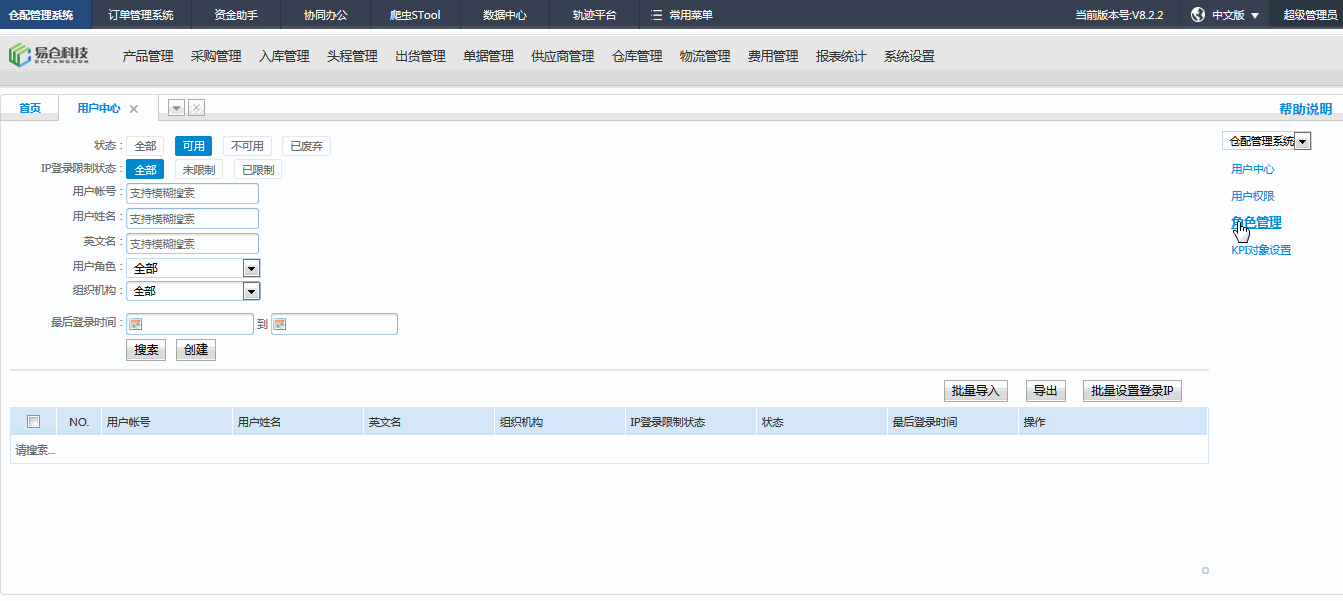
2.2 添加角色权限数据
在新建的角色对应操作处选择想要修改的权限,然后根据需要选择该角色对应的权限即可。
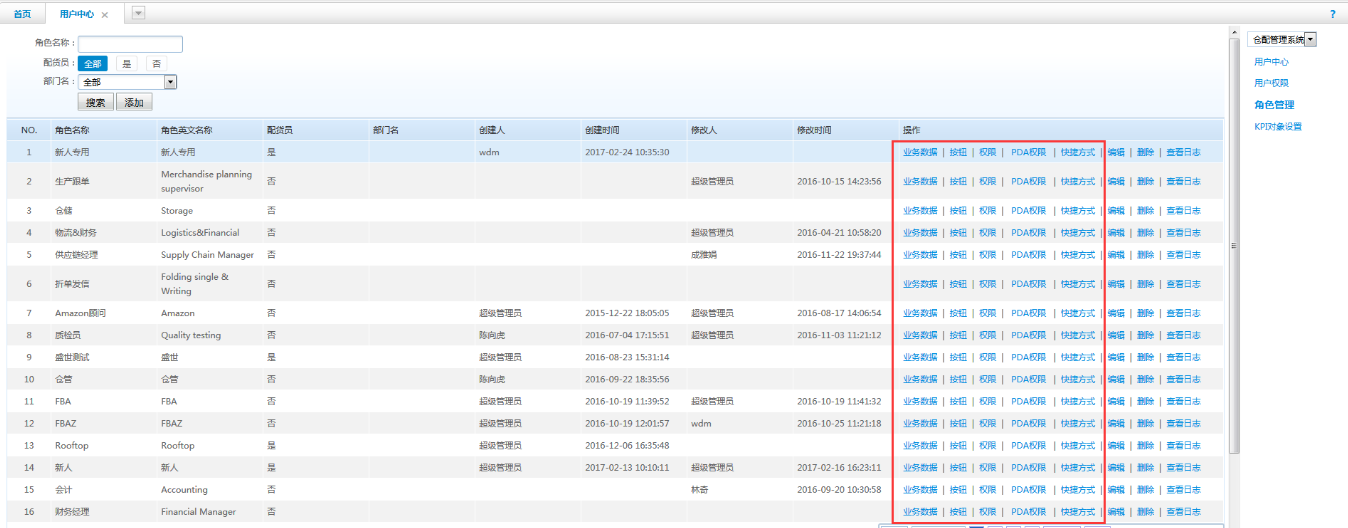
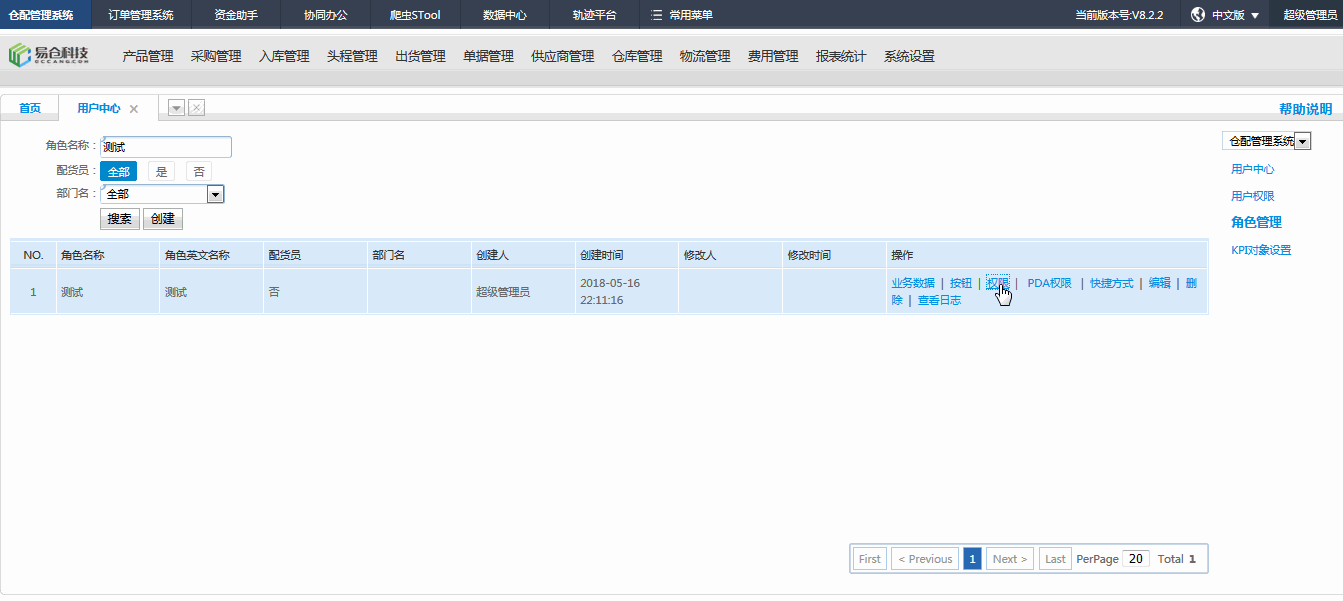
2.2.1 业务数据
勾选该角色可以查看的报表。
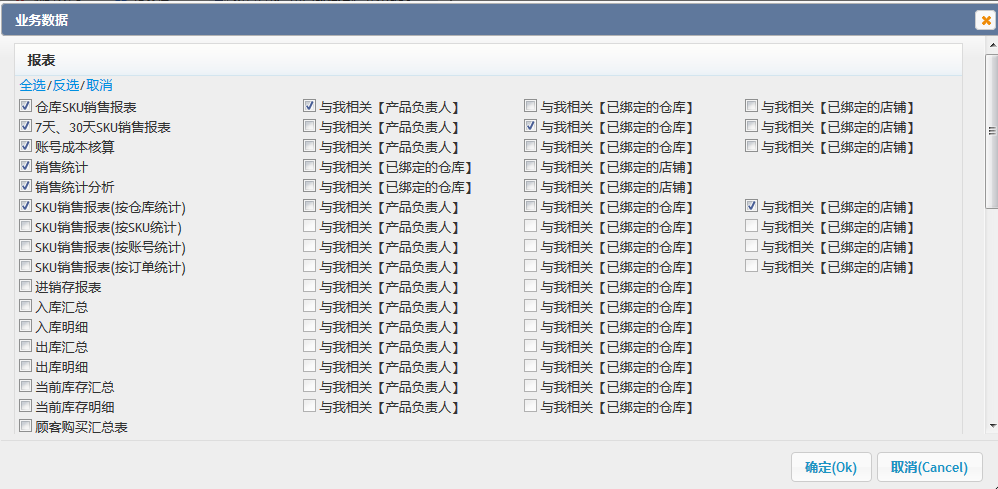

2.2.2 按钮
选择勾选该角色可以看到的按钮(请勿主动修改按钮权限,若需控制按钮权限,请向EC实施申请)。
2.2.3 权限
选择勾选该角色可以看到并使用的菜单界面。
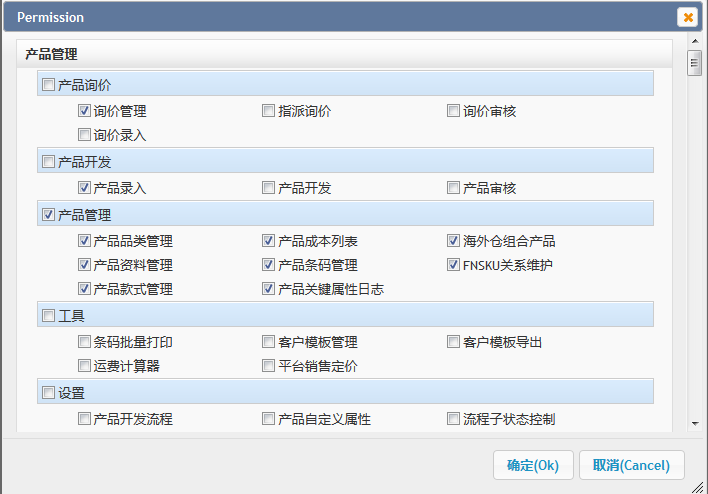
选择勾选该角色可以看到的按钮(请勿主动修改按钮权限,若需控制按钮权限,请向EC实施申请)。
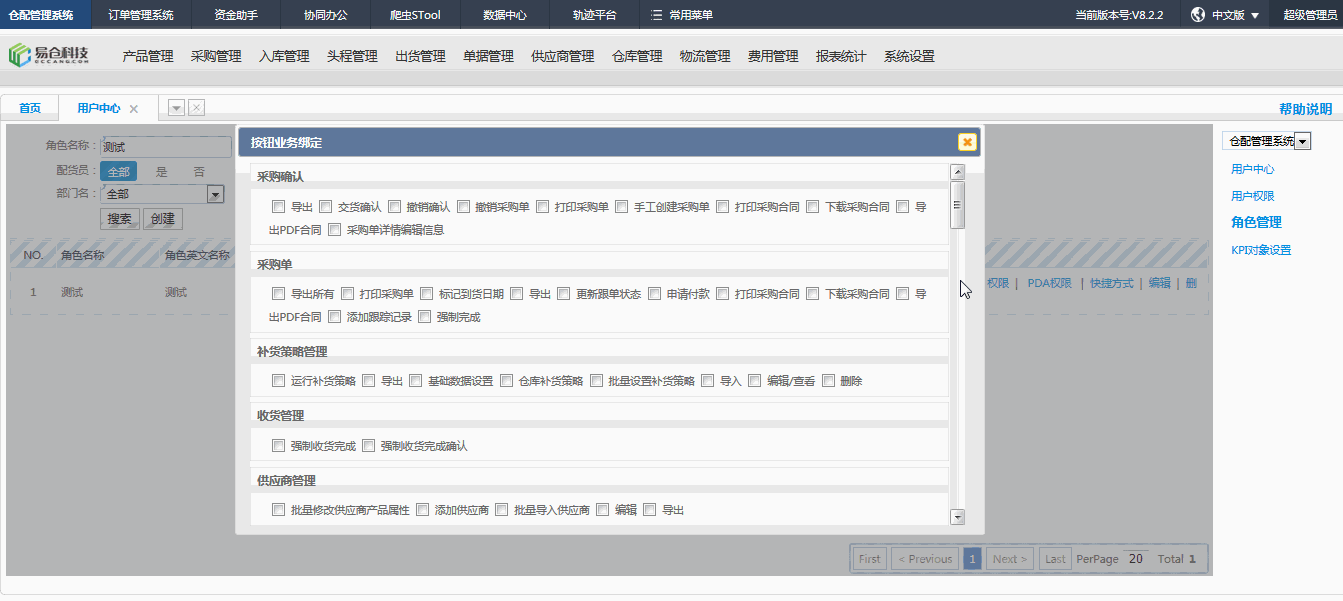
2.2.
...
3 PDA权限
勾选该角色可以使用的PDA功能。
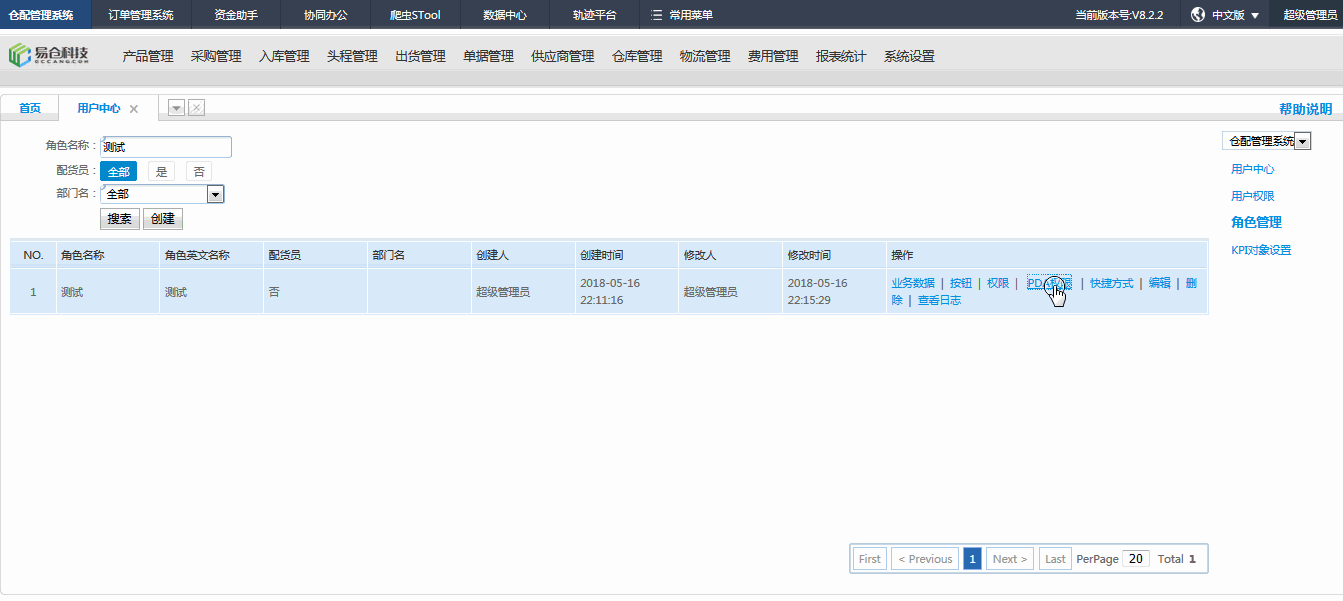
2.2.
...
4 快捷方式
指定该角色在登陆系统时,页面上方显示的快捷方式。快捷方式绑定后如下图。

3 名词解释以及数据准备
3.1 角色名称
相关工作角色的名称(例如:经理)。必填。
3.2 角色英文名称
相关角色的英文名称(例如:manager)。必填。
3.3 按钮
该角色对应的系统中的按钮权限,一般来说不建议客户自主修改,如需要修改,请联系EC实施人员。
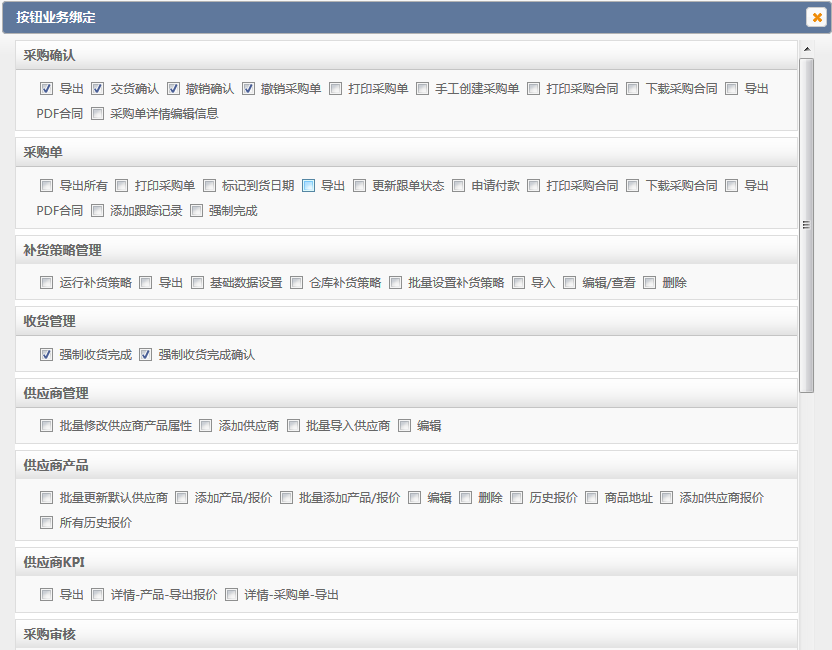
3.4 权限
该角色对应的菜单权限。必填。
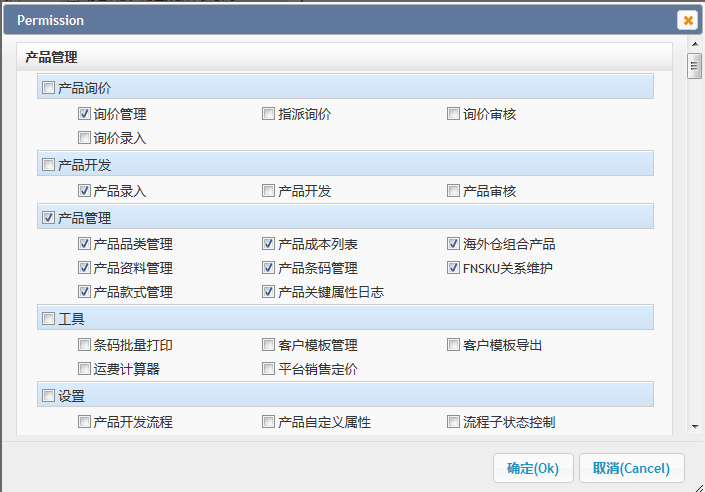
3.5 配货员
该角色是否有配货权限,在出货的环节能否被指派为配货员。选填。
3.6 部门名
该角色所属部门。选填。
3.7 业务数据
该角色对应的业务相关的报表查看权限。选填。
3.8 PDA权限
该角色对应的PDA使用权限。选填。
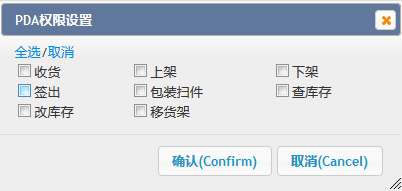
3.9 快捷方式
该角色对应系统上方的快捷方式。选填。
4 常见问题及解决办法
如果您对此文档及操作方法有任何疑问,请联系您的负责实施人员,并将问题反馈给我们,我们会尽快对您的问题进行反馈,感谢您对于易仓的支持和信任!